Ti piacerebbe tanto guardare delle serie TV o dei film presi da Internet sul tuo lettore multimediale da salotto ma, purtroppo, i video sono in formato MKV e il player non sembra “digerirli” correttamente? Beh, ma che problema c’è? Basta convertire MKV in AVI ed il gioco è fatto. Come dici? Ci avevi già pensato ma non hai la più pallida idea di come fare? Ma non devi preoccuparti, posso spiegarti tutto io.
Con la guida di oggi andrò infatti ad indicarti che cosa bisogna fare per riuscire a convertire MKV in AVI. Prima che tu possa spaventarti e pensare a chissà cosa ci tengo a precisare sin da subito che contrariamente alle apparenze convertire MKV in AVI è un’operazione molto semplice anche per chi, un po’ come te, non è esattamente esperto in nuove tecnologie, hai la mia parola.
Prenditi quindi cinque minuti o poco più di tempo libero e concentrarti sulla lettura di questo tutorial. Vedrai che alla fine avrai finalmente capito come fare per convertire MKV in AVI e che sarai anche pronto ad affermare che in realtà era un vero e proprio gioco da ragazzi. Che ne dici, scommettiamo?
Per convertire MKV in AVI è sufficiente ricorrere all’uso di alcuni appositi software, disponibili sia per PC Windows sia per Mac OS X. Di seguito trovi indicati quelle che a mio modesto avviso rappresentanti le migliori soluzioni in tal senso e le istruzioni per potertene servire.
Xvid4PSP (Windows/OS X)
Che tu possegga un PC con su installato Windows oppure un Mac non fa alcuna differenza, Xvid4PSP rappresenta senza ombra di dubbio la miglior soluzione per convertire MKV in AVI in entrambi i casi. Trattasi infatti di un software gratuito per la conversione dei video che consente di convertire MKV in AVI (e non solo) in modo tale da rendere i filmati compatibili con lettori DivX/XviD da salotto, dispositivi portatili e altri player. Vediamo subito come funziona.
Il primo passo che devi compiere per convertire MKV in AVI con Xvid4PSP è scaricare l’applicazione sul tuo computer. Per fare ciò clicca qui per collegarti al sito Internet del programma dopodiché, se stai utilizzando un PC individua la scritta Download sites: e fai clic sul collegamento corrispondente alla versione di Windows in uso sul tuo computer, mentre se stai utilizzando un Mac individua la voce Download beta versions: e fai clic sul collegamento corrispondente alla versione di OS X che stai utilizzando sulla tua postazione multimediale. Attendi quindi che il download del programma venga avviato.
A scaricamento completato, se stai utilizzando Windows, fai doppio clic sulla cartella compressa con il nome del programma che è stata salvata sul tuo computer, se necessario estraine il contenuto attendenti alla semplice procedura guidata che ti viene proposta a schermo dopodiché fai doppio clic sul file in formato .exe contenuto al suo interno. Attendi poi qualche istante affinché il programma venga avviato e caricato ed affinché la finestra principale di Xvid4PSP risulti visibile sul desktop.

Se invece stai utilizzando un Mac fai clic sul file in formato .dmg che è stato scaricato da Internet dopodiché trascina l’icona del programma annessa alla finestra che ti viene mostrata a schermo nella cartella Applicazioni di OS X, fai doppio clic sull’icona di Xvid4PSP ed attendi che la schermata principale del software risulti visibile sulla scrivania. Se non riesci ad avviare il programma perché ti viene segnalato che potrebbe provenire da uno sviluppatore non autorizzato fai clic destro sull’icona di Xvid4PSP e premi per due volte consecutive su Apri.

A questo punto, per convertire MKV in AVI con Xvid4PSP, importa in esso il video da trasformare cliccando sulla voce File collocata in alto a sinistra e poi su quella Add…annessa al menu che ti viene mostrato. Seleziona poi il file in formato MKV presente sul tuo computer che intendi convertire in AVI e clicca sul pulsante OK per confermare la scelta effettuata.

Seleziona quindi la scheda Info collocata in alto sulla sinistra e controlla i valori annessi alla sezione Video presente al centro. Se in corrispondenza della voce Format: trovi AVC e in corrispondenza della voce Codec: c’è qualcosa come V_MPEG4/ISO/AVC, il file va completamente ricodificato. Questo significa che sia il video che l’audio vanno rielaborati e quindi il processo di conversione richiederà diversi minuti.
Se invece nel campo collocato accanto alla voce Format: trovi qualcosa come MPEG4 e in quello presente accanto a Codec: valori tipo XviD e DivX, la traccia video è già in un formato compatibile con il contenitore AVI e quindi non va ricodificata. Ciò vuol dire che la conversione dal formato MKV durerà pochissimi minuti, giusto il tempo di rielaborare la traccia audio e “impacchettare” il tutto.
Per convertire MKV in AVI partendo da filmati AVC/V_MPEG4/ISO/AVC, vale a dire quelli da ricodificare completamente, seleziona l’etichetta Codecs collocata in alto a destra nella finestra del programma e scegli le voci AVI e Default dai menu a tendina presenti sotto la voce Formats:. Per il resto puoi lasciare tutto così com’è.
A questo punto, clicca sull’icona dell’ingranaggio collocata accanto al menu a tendina Preset: annesso alla sezione Video. Nella finestra che si apre, imposta il formato XviD dal menu a tendina presente accanto alla voce FOURCC: e clicca sul pulsante OK per salvare i cambiamenti. Se vuoi ottenere un file AVI con dimensioni precise, seleziona anche Variabile Bitrate, 2 Pass dal menu a tendina collocato accanto alla voce Encoding mode: e specifica le dimensioni in MB oltre le quali non deve andare il video dopo la conversione nel campo di testo sottostante.
Ora non ti rimane che cliccare sul pulsante Start collocato in alto a sinistra, selezionare la cartella in cui salvare il file di output e attendere che l’elaborazione del filmato giunga a termine. La durata dell’operazione, come accennato in precedenza, dipende dalla durata del video da convertire e dalla potenza del PC.
Se il file MKV da trasformare in AVI ha una traccia video in XviD/DivX, per effettuare la conversione seleziona AVI dal menu a tendina collocato accanto alla voce Format:, e la voce Copy dal menu a tendina collocato accanto alla voce Codec:. Dopodiché clicca sul pulsante Start, seleziona la cartella in cui salvare il risultato finale e attendi qualche minuto per il completamento dell’operazione.
Freemake Video Converter (Windows)
Se possiedi un computer con su installato Windows, se hai intenzione di convertire MKV in AVI e se la soluzione che ti ho proposto nelle righe precedenti non ha attirato in maniera particolare la tua attenzione puoi ricorrere all’utilizzo di Freemake Video Converter. Si tratta di un programma in lingua italiana grazie al quale è possibile convertire in maniera molto semplice tutti i principali formati di file, MKV incluso, mantenendo praticamente intatta la qualità originale degli elementi su cui agire.
Per poter convertire MKV in AVI con Freemake Video Converter la prima cosa che bisogna fare è quindi quella di effettuare il download del programma. Per fare ciò clicca qui, attendi che la prina Web ufficiale di Freemake Video Converter venga aperta e poi fai clic sul pulsante verde Scaricare gratis collocato al centro dello schermo.
A download completato avvia il pacchetto d’installazione FreemakeVideoConverter.exe e fai clic prima su Sì e poi su OK. Togli dunque il segno di spunta dalla voce che riguarda l’invio di statistiche d’uso a Freemake Video Converter e fai clic su Avanti. Metti ora la spunta su Installazione personalizzata, deseleziona l’opzione relativa ad AVG Tune-Up (per evitare l’installazione di software promozionali aggiuntivi) e premi su Avanti. Ripeti la stessa operazione nella schermata successiva (al posto di AVG Tune-Up ti verrà proposto un altro programma e concludi il setup cliccando su Avanti per due volte consecutive.

Avia quindi avvia Freemake Video Converter ed una volta visualizzata la finestra del programma clicca sulla voce File collocata in alto a sinistra, pigia su Aggiungi Video… e seleziona il file MKV da trasformare in AVI. Se il video da te selezionato contiene dei sottotitoli e/o più di una traccia audio puoi scegliere quale di questi utilizzare nel filmato di output cliccando sulla voce Sottotitoli off e sul collegamento che si trova accanto all’icona dell’altoparlante, accanto alla miniatura del video.

Pigia poi sull’icona con su scritto in AVI collocata in basso dopodiché clicca sul bottone […] per scegliere la cartella in cui esportare il file finale e fai clic su Converti per avviare la procedura mediante cui convertire MKV in AVI.
Eventualmente, prima di dare il via alla procedura di conversione puoi anche personalizzare il livello qualitativo del file di output scegliendo una delle opzioni disponibili mediante il menu a tendina collocato sotto la dicitura Profili. A seconda di quelle che sono le tue preferenze ed esigenze puoi ad esempio scegliere l’opzione Come originale, l’opzione DVD Quality, oppure quella HD 1080p.
Adapter (OS X)
Un altro ottimo strumento per convertire MKV in Avi su Mac è Adapter. Qualora non ne avessi mai sentito parlare sappi che si tratta di un ottimo programma gratuito e molto semplice da usare grazie al quale è possibile convertire video (e non solo) in svariati formati compatibili con una gran quantità di device mobile e non.
Per poter convertire MKV in AVI con Adapter la prima cosa che devi fare è cliccare qui per poterti collegare alla pagina di download del programma. Una volta visualizzata la pagina pigia sul pulsante blu Download collocato in alto a destra.
A download completato apri il pacchetto con estensione .dmg che è stato scaricato sul computer e poi trascina l’icona del software sulla cartella Applications di OS X che ti viene mostrata nella finestra apparsa sulla scrivania. Successivamente avvia Adapter, clicca su Apri ed attendi che la finestra del programma risulti visibile a schermo.

Nel caso in cui ti venisse richiesto di installare uno o più componenti aggiuntivi indispensabili per il corretto funzionamento del software accetta pigiando sul bottone Continue ed attieni alla semplice procedura guidata di setup che ti viene proposta a schermo. In seguito, trascina il file in formato MKV che desideri convertire in AVI nella sezione con su scritto Drop Files Here della finestra di Adapter. In alternativa, puoi pigiare sul pulsante Browse e selezionare manualmente il file su cui agire.
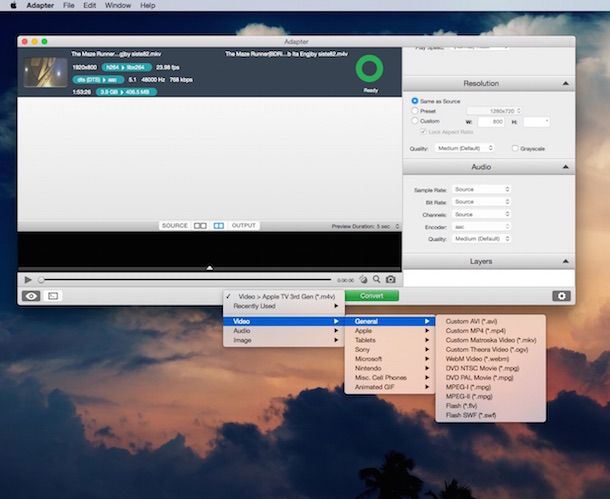
Pigia adesso sul menu collocato accanto al pulsante verde Convert presente nella parte bassa della finestra di Adapter dopodiché porta il cursore del mouse prima sulla voce Video, poi su General e infine su Custom AVI (*.avi).
In seguito, clicca sul pulsante Convert ed attendi che la procedura per convertire MKV in AVI venga avviata e portata a termine. A procedura ultimata troverai il file MKV convertito in formato AVI nella stessa posizione in cui risulta collocato il file originale.
Se lo desideri, prima di dare il via alla conversione del file video puoi anche regolare alcune opzioni relative al filmato agendo mediante l’apposito menu laterale annesso alla finestra di Adapter. A seconda di quelle che sono le tue preferenze ed esigenze puoi ad esempio modificare codifica, frame rate, bit rate e velocità di riproduzione dalla sezione Video, puoi modificare la risoluzione del filmato dalla sezione Resolution, puoi modificare i parametri relativi all’audio dalla sezione Audio e via di seguito.
Nessun commento:
Posta un commento